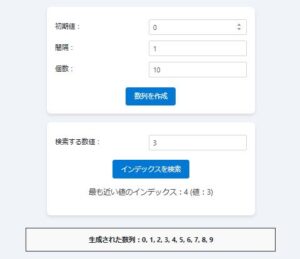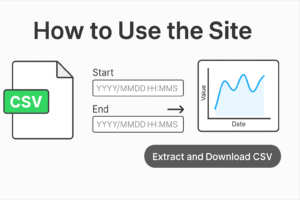ファイルコマンド生成ツール|複数ファイル処理のコマンドを素早く簡単に作成するためのオンライン支援ツール
複数のファイル名と、それに対応するコマンドを表形式で管理・生成し、最終的にテキストとして出力できるツールです。
ここにファイルをドラッグ&ドロップするか、
| ファイル名 |
|---|
使い方解説
1.ファイルの読み込み
方法①:ファイルをドラッグ&ドロップ
画面上部にある「ここにファイルをドラッグ&ドロップするか」の領域に、複数のファイルをドラッグ&ドロップしてください。
方法②:ファイル選択ボタンからアップロード
<ファイルを選択> ボタンをクリックし、ローカルのファイルを複数選択してアップロードすることも可能です。
アップロードされたファイルは、中央のテーブルにファイル名として1行ずつ表示されます。
2.コマンド列を追加する
画面上部の「コマンド列を追加」ボタンをクリックすると、新しい「コマンド入力欄」が右側に追加されます。
🔧 コマンド列の内容編集
- 各列上部には入力欄があり、そこに入力したテキストがすべての行に自動的に反映されます。
- 「←」「→」ボタンで列の並びを移動可能。
- 「×」ボタンでその列を削除可能。
- 「前と結合」チェックを入れると、テキスト出力時に前の列との間にスペースが挿入されません。
3.ファイル名列を追加する
「ファイル名列を追加」ボタンをクリックすると、既存のファイル名を複製した列が挿入されます。
使い道:
- 複数の場所にファイル名を挿入したい場合
- コマンドの前後にファイル名を配置したい場合
4.コマンドをテキストとしてダウンロード
「テキストとしてダウンロード」ボタンをクリックすると、現在の表の内容が .txt ファイルとしてダウンロードされます。
💡 出力例
以下のように構成されたテーブルがあるとします:
| コマンド1 | ファイル名1 | コマンド2 | ファイル名2(前と結合) |
|---|---|---|---|
| copy | file1.txt | ..\ | file1.txt |
| copy | file2.txt | ..\ | file2.txt |
出力ファイルの内容
copy file1.txt ..\file1.txt
copy file2.txt ..\file2.txt
「前と結合」が有効な列があれば、スペースなしで連結されます。
推奨使用環境
- 最新版の Google Chrome / Microsoft Edge / Firefox
- Windows / macOS / Linux いずれでも使用可能
- スマートフォンでは操作が難しいため、PCでの使用を推奨